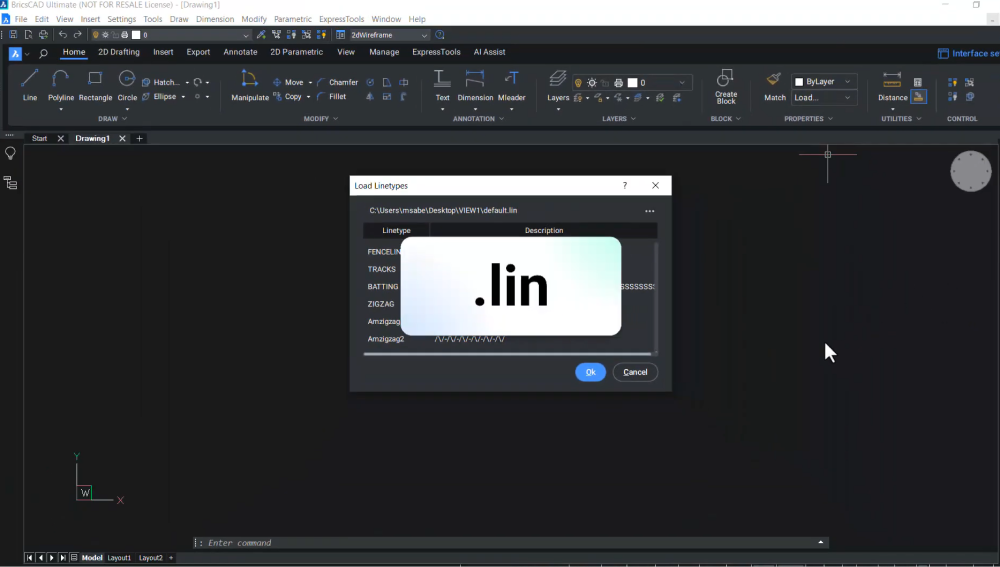BricsCAD에서 사용자 지정 선 유형을 만들면 도면의 디테일과 선명도를 크게 향상시킬 수 있습니다. 복잡한 엔지니어링 계획이든 단순한 레이아웃 디자인이든, 자신만의 라인 유형을 만드는 방법을 이해하면 프로젝트에 전문성을 부여할 수 있습니다. 이 단계별 가이드를 따라 BricsCAD에서 간단한 선 유형과 복잡한 선 유형을 모두 만드는 방법을 알아보세요.
1단계: BricsCAD의 선 유형 이해
BricsCAD 소프트웨어는 단순한 선 유형과 복잡한 선 유형을 모두 지원합니다. 단순한 선 유형은 선, 간격, 점으로 구성되며, 복잡한 선 유형은 단순한 선 요소와 함께 텍스트 및 도형을 포함할 수 있습니다. 이러한 사용자 지정 줄 유형은 .LIN 파일에 저장되며 필요에 따라 편집하거나 생성할 수 있습니다.
2단계: 새 줄 유형 만들기
- 텍스트 편집기를 엽니다: 메모장 또는 원하는 기본 텍스트 편집기를 열어 시작합니다.
- 줄 유형 정의를 작성합니다: 각 줄 유형 정의는 두 줄의 텍스트로 구성됩니다. 헤더라고 하는 첫 번째 줄은 별표(*)로 시작하여 줄 유형 이름(예: *TestLine), 쉼표, 줄 유형에 대한 설명이 이어집니다. 필요한 경우 설명에 라인 유형에 대한 그림을 포함할 수도 있습니다.
- 선형 패턴을 정의합니다: 정의의 두 번째 줄은 정렬 플래그를 나타내는 문자 'A'로 시작하여 대시, 간격 및 점의 패턴을 정의하는 일련의 값으로 이어집니다. 예를 들어 대시 길이를 3단위, 간격은 -2단위, 점은 0단위로 지정할 수 있습니다. 이 패턴은 필요에 따라 반복할 수 있습니다.
- .LIN 파일 저장: 텍스트 파일을 .LIN 확장자(예: TestLine.lin)로 저장합니다.
3단계: BricsCAD에서 사용자 지정 선 유형 로드하기
- BricsCAD를 엽니다: BricsCAD 소프트웨어를 열어 시작하세요.
- 줄 유형 관리자에 액세스합니다: 속성 패널에서 줄 유형 팝업으로 이동하여 "로드," 을 클릭한 다음 .LIN 파일을 저장한 위치로 이동합니다.
- 라인 유형을 선택하고 로드합니다: 사용자 지정 줄 유형 파일을 선택하고 "열기(" )를 클릭합니다. 라인 유형 로드 대화 상자에 사용자 지정 라인 유형(예: TestLine)이 설명과 함께 표시됩니다. 선택하고 "확인."을 클릭합니다.
- 필요한 경우 LT 눈금을 조정합니다: 선 유형이 올바르게 표시되지 않으면 LT 눈금을 조정해야 할 수 있습니다. 라인을 선택하고 속성 패널로 이동한 다음 LT 스케일에 더 높은 값을 설정합니다.
4단계: 복잡한 라인 유형 만들기
텍스트나 도형이 포함된 복잡한 선 유형의 경우 꺾쇠 괄호 안에 추가 매개변수를 제공해야 합니다. 예를 들어 큰따옴표 안에 "PVC" 을 지정하면 줄 유형에 PVC라는 문자가 표시됩니다. 또한 텍스트 스타일, 높이, 회전 각도 및 텍스트의 X/Y 오프셋과 같은 표준 매개변수를 지정할 수 있습니다.
5단계: 사용자 지정 라인 유형 사용
- 선 유형으로 그리기: 사용자 지정 선 유형이 로드되면 이제 이를 사용하여 BricsCAD 도면에 선 또는 폴리라인을 그릴 수 있습니다.
- 필요에 따라 선 유형 눈금을 조정합니다: 사용자 지정 선 유형이 예상대로 보이지 않는 경우 선 유형 눈금을 조정하여 가시성을 높이거나 디자인 사양에 맞게 조정할 수 있습니다.
단순한 점선부터 텍스트와 도형을 포함한 복잡한 패턴까지, BricsCAD의 유연한 선 유형 시스템으로 모든 것을 해결할 수 있습니다.
동영상을 시청하세요!동영상을 선호하시나요? 전체 내용을 파악하려면 우리 YouTube 채널에서 튜토리얼을 시청하세요.